
Tartalom
- Mi az oka annak, hogy a COD Modern Warfare (2019) összeomlik?
- A COD Modern Warfare (2019) összeomló problémájának kijavítása PC-n
- Javasolt olvasmányok:
A COD Modern Warfare (2019) folyamatosan összeomlik a számítógépén? Megjött a megfelelő blog! Ebben a hibaelhárítási cikkben röviden megvitatjuk a probléma előfordulásának néhány gyakori okát, és ami még fontosabb, hogyan lehet megoldani. Olvass tovább!
Mi az oka annak, hogy a COD Modern Warfare (2019) összeomlik?
Számos tényező ellenőrizheti, hogy összeomlik-e a COD Modern Warfare (2019).
A számítógép nem felel meg a minimumkövetelményeknek.
Messze az egyik leggyakoribb oka annak, hogy egyes játékosok késleltetési, lefagyási vagy összeomlási problémákkal találkoznak a Call Of Duty Modern Warfare játékakor, az a PC-k képtelensége, hogy egyszerűen futtassák a játékot. Ha régebbi rendszert futtat, győződjön meg arról, hogy ellenőrizte a hivatalos Activision által megadott adatokat a játék rendszerkövetelményeinek megfelelően.
A GPU illesztőprogramok nem naprakészek.
Egyes játékosok azt tapasztalhatják, hogy úgy tűnik, kezdetben képesek betölteni a játékot, de később összeomló problémákkal találkoznak. Ebben az esetben feltétlenül ellenőrizze, hogy a számítógép audio és video illesztőprogramjai frissültek-e. Ehhez csak nyissa meg az Eszközkezelőt, és győződjön meg arról, hogy mindkét esetben elvégzi az „Illesztőprogram frissítése” opciót Hang-, video- és játékvezérlők és Kijelző adapterek.
A textúra beállításai túl alacsonyak.
Ha alacsonyra állítja a játék textúrájának beállításait, az a Modern Warfare összeomlásához vezethet, vagy megjelenítheti a Dev Dev 6178. hibát. A probléma megoldásához próbálkozzon a Texture Resolution felbontással Normál (alapértelmezett). Néhány játékos a 6178-as hibát is kijavította azáltal, hogy a Texture értéket magasra állította. Bármelyik útnak is segítenie kell.
A játék adatai sérültek.
Ha a COD Modern Warfare (2019) összeomlik a kampányban, akkor lehetséges, hogy a mentett játék sérült. A játékokban időről időre véletlenszerűen mentett fájlok sérülhetnek. Ha az aktuális játékmenet folyamatosan összeomlik, próbáljon meg betölteni egy régebbi mentett játékot.
Egyéb alkalmazással kapcsolatos kérdések.
Előfordulhat, hogy a számítógépen lévő egyes szoftverek zavarják a játékot. Ha nemrégiben telepített egy új alkalmazást, próbálja meg törölni, és ellenőrizze, hogy a COD Modern Warfare leáll-e.
Azok az alkalmazások, amelyek manipulálni tudják a játékadatokat, például a Cheat Engine, vagy akár a biztonsági szoftverek, problémákat okozhatnak más szoftverekkel is.
Ismeretlen szoftverhiba.
A Windows rendkívül kifinomult szoftveres környezet, és milliónyi lehetséges hibalehetőség van, amikor fut. Ha úgy tűnik, hogy nincs egyértelmű oka annak, hogy a játék folyamatosan összeomlik annak ellenére, hogy a hardver megfelel a minimális követelményeknek, fontolja meg a szoftverrel kapcsolatos lehetséges problémák ellenőrzését.
Hardver korlátozás vagy szűk keresztmetszet.
A játékteljesítmény problémáit vagy összeomlásait inkább az elégtelen hardverkapacitás okozza, nem pedig a szoftveres hibák. Érdemes megfontolnia a hardver fejlesztésének további kutatását, ha az ebben az útmutatóban szereplő megoldások egyike sem segít az összeomló probléma kijavításában.
A COD Modern Warfare (2019) összeomló problémájának kijavítása PC-n
Az alábbiakban bemutatjuk azokat a hatékony megoldásokat, amelyeket a Call of Duty Modern Warfare összeomlási problémájának megoldására állítottunk össze.
- Telepítse a játék- és a Windows-frissítéseket.
A legegyszerűbb módja annak, hogy jelentősen csökkentsük a problémák előfordulásának esélyét a játék során, ha biztosítjuk, hogy az olyan releváns dolgok, mint a játék, az illesztőprogramok és az operációs rendszer, a legújabb verzióikat futtassák.
Ha nem úgy állította be a rendszerét, hogy automatikusan ellenőrizze és letöltse a frissítéseket, akkor szokásként manuálisan keresse meg a frissítéseket. Az újratöltés előtt győződjön meg arról, hogy a Modern Warfare játék teljesen frissült.
Ha a játék naprakész, ne felejtse el ellenőrizni az operációs rendszer esetleges frissítéseit sem. Csak nyomja meg a Windows gombot, és keresse meg aFrissítések keresése.”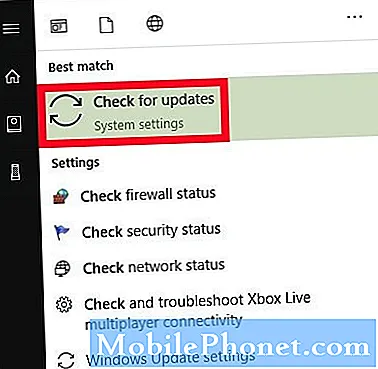
- Ellenőrizze és zárja be a futó alkalmazásokat.
A Modern Warfare játék közben a háttérben futó egyéb alkalmazások erőforrásokat okozhatnak, és lassú teljesítményt vagy összeomlást okozhatnak. Felhúz Feladatkezelő és ellenőrizze a Folyamatok fülre. Ha a CPU, a memória vagy a GPU megterhelődik, vagy a 100% -os szint közelében van, ez azt jelezheti, hogy a rendszer túl nagy nyomás alatt fut.
Próbáljon bezárni minden más alkalmazást, és csak a COD Modern Warfare programot hagyja futni, hogy lássa, van-e különbség.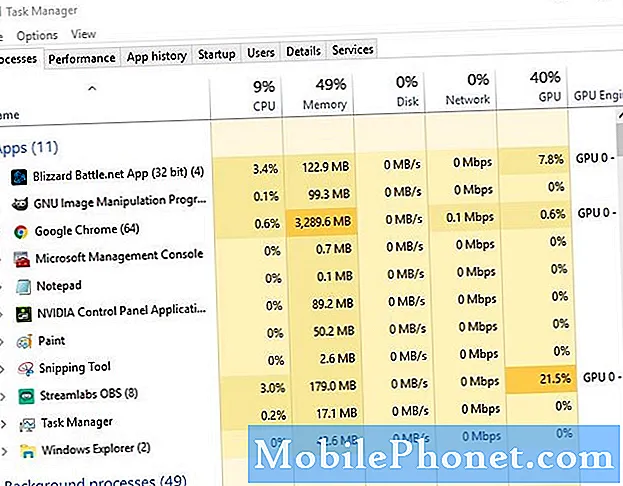
- Telepítse a GPU illesztőprogramok frissítéseit.
Az elavult játékvezérlők is problémákat okozhatnak. A problémák elkerülése érdekében meg kell fontolnia, hogy grafikus kártyája folyamatosan a legújabb illesztőprogramokat futtassa. Az illesztőprogramok a hardver számára szükséges mini operációs rendszerek, így megfelelően működnek a számítógép Windows operációs rendszerével. Ha az illesztőprogramok elavultak vagy hibásak, előfordulhat, hogy a GPU nem működik megfelelően, és így a Modern Warfare összeomlásához vezethet.
Ellenőrizze:
–AMD illesztőprogram-frissítések
–NVIDIA illesztőprogram-frissítések
- Futtassa a Battle.net beolvasását és javítását.
Abban az esetben, ha az összeomlási probléma oka egy sérült játékfájl, egy egyszerű, de hatékony lépés, amelyet megtehet, az a Scan.net vagy a Blizzard kliens Scan and Repair opciójának használata. Így kell futni Szkennelés és javítás:
-Nyissa meg a Battle.net vagy a Blizzard klienst.
-Válassza ki a játékot, amelyet javítani próbál.
-A képernyő közepén, általában a játék címe alatt, kattintson a legördülő nyíl közelében Lehetőségek.
-Kattintson a Szkennelés és javítás elemre.
-Kattintson Kezdje el a beolvasást.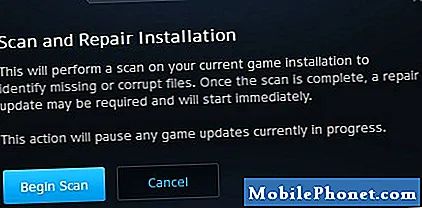
- Ne túllépjen.
Sok játékos szereti túllicitálni a berendezését a jobb teljesítmény elérése érdekében, de ez nem ingyenes. Előfordulhat, hogy a játékok nem működnek megfelelően, ha a számítógépet túlhajtják. Néhány COD Warzone és Modern Warfare játékos észrevette ezt a múltban, ezért ha a számítógépe túlhajtott, próbálja meg normál módban futtatni leállításával. Futtassa a játékot, ha a számítógépe nincs túlhajtva, és ellenőrizze, van-e különbség.

- Kapcsolja ki a V-Sync funkciót.
A V-Sync vagy a Vertical sync egy olyan protokoll, amely elősegíti a számítógép jó teljesítményét azáltal, hogy megbizonyosodik arról, hogy a frameratestet a monitor frissítési gyakoriságához igazítja. Ezt a technológiát elsősorban a képernyő elszakadásának leküzdésére fejlesztették ki, de egyes játékokban, például a Modern Warfare-ben, a V-Sync bekapcsolása összeomlást okozhat. Bár ez nem egy univerzális probléma ennél a játéknál, beszámoltak arról, hogy a V-Sync egyszerű letiltása leállítja a probléma összeomlását, ezért érdemes kipróbálni.
Ha rendelkezik NVIDIA grafikus kártyával, letilthatja a V-Sync alkalmazást az NVIDIA Vezérlőpult alkalmazás segítségével.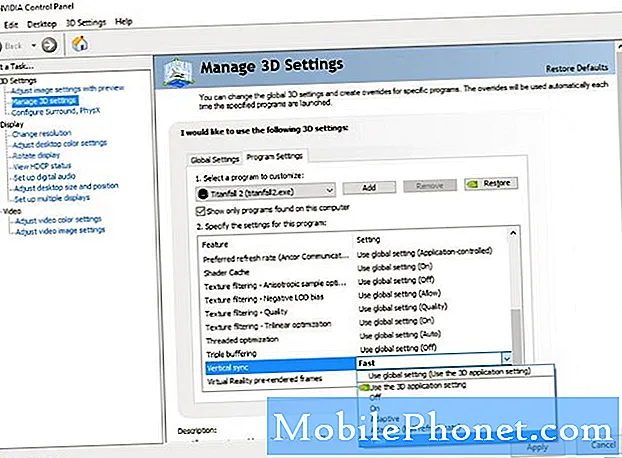
Javasolt olvasmányok:
- Az állatátkelés lassú rakodási problémájának megoldása Nintendo Switch
- Hogyan lehet kijavítani az állatátkelés fekete képernyőjét Nintendo Switch
- Hogyan lehet kijavítani az utoljára 2. rész összeomlását vagy nem töltődik be PS4
- Hogyan lehet kijavítani a PS4 túlmelegedését a Ghost Of Tsushima játékakor
További hibaelhárító videókért keresse fel TheDroidGuy Youtube csatornánkat.


